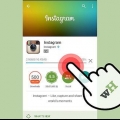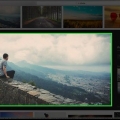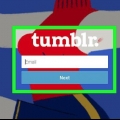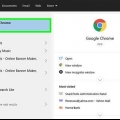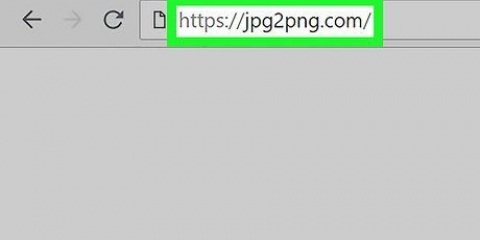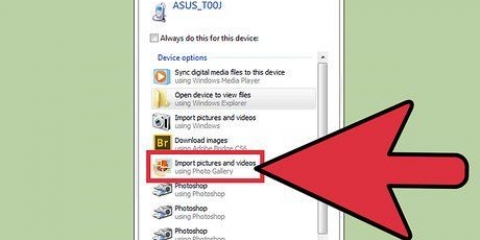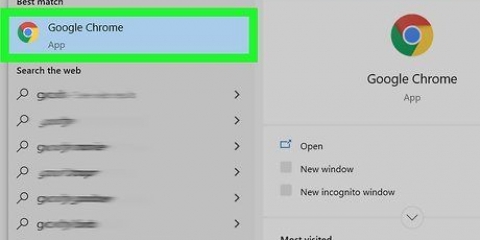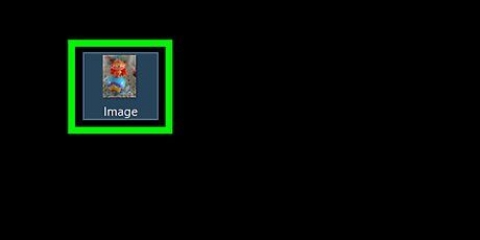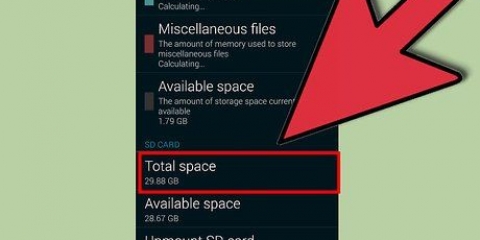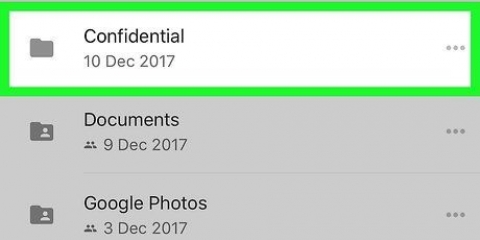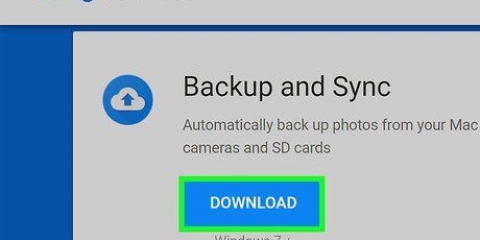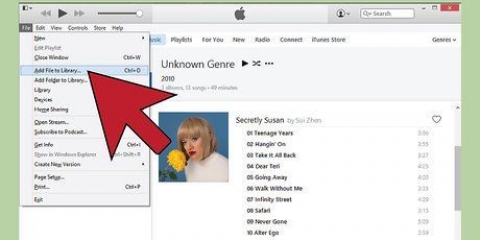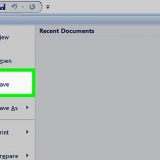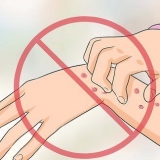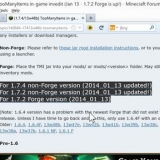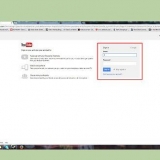Wenn Sie nicht mit Ihrem Telefon bei Imgur eingeloggt sind, müssen Sie zuerst auf "Anmelden" klicken und dann Ihre E-Mail-Adresse und Ihr Passwort eingeben. Auf Android müssen Sie auf dem Bildschirm nach links wischen, bevor Sie sich anmelden.
Wenn Sie dazu aufgefordert werden, gewähren Sie Imgur zuerst Zugriff auf die Kamera und die Fotos Ihres Telefons. Sie können auf mehrere Fotos drücken, um sie alle auszuwählen.





Wenn Sie nicht bei Imgur eingeloggt sind, klicken Sie zuerst oben links auf der Seite auf „Anmelden“ und geben Sie Ihre E-Mail-Adresse und Ihr Passwort ein. Wenn Sie auf den Abwärtspfeil rechts neben dieser Schaltfläche klicken, wird ein Pulldown-Menü mit anderen Optionen für die Nachricht angezeigt (z. "Mache ein Meme").

Sie können auch ein Bild (oder mehrere Bilder) zum Hochladen in das Imgur-Fenster ziehen. Wenn Sie die URL-Adresse des Bildes haben, können Sie sie in das Feld "Bild oder URL einfügen" kopieren.



Geben Sie immer die Quelle aller nicht originalen Fotos an, die Sie hochladen. Sie können die Datenschutzeinstellungen Ihrer Bilder auf der Registerkarte "Öffentlich" über Ihrem Foto (mobil) oder durch Klicken auf "Datenschutznachricht" rechts neben Ihrer Nachricht (Desktop) ändern.
Bilder zu imgur hochladen
In diesem Artikel erfahren Sie, wie Sie ein Bild sowohl auf dem Handy als auch auf dem Desktop auf die Website von Imgur hochladen.
Schritte
Methode 1 von 2: Mobil

1. Bild öffnen. Dies ist eine dunkelgraue App, auf der `imgur` steht.

2. Drücken Sie auf das Kamerasymbol. Diese Option befindet sich zentral am unteren Bildschirmrand.

3. Wählen Sie ein Foto aus. Die Fotos in Ihrer Galerie werden auf dieser Seite angezeigt; Drücken Sie ein Foto, um es auszuwählen.

4. Drücken Sie Weiter. Es befindet sich in der oberen rechten Ecke des Bildschirms. Bei einigen Android-Versionen musst du stattdessen hier auf ein Häkchen tippen.

5. Geben Sie den Titel Ihrer Nachricht ein. Dies machst du im Feld `Beitragstitel (erforderlich)` oben auf dem Bildschirm.

6. Bearbeiten Sie Ihr Foto bei Bedarf. Sie können im grauen Feld am unteren Bildschirmrand eine Beschreibung oder Tags hinzufügen.
Unter Ihrem Foto können Sie auch auf "Bilder hinzufügen" drücken, um weitere Fotos auszuwählen, die Sie der Nachricht hinzufügen möchten.

7. Pressebeitrag. Es befindet sich in der oberen rechten Ecke des Bildschirms.

8. Drücken Sie Hochladen, wenn Sie dazu aufgefordert werden. Dadurch wird Ihr Foto auf Imgur hochgeladen.
Methode 2 von 2: Auf dem Desktop

1. Gehen Sie zur Website von Imgur . Gehe zu https://imgur.com/.
2. Klicken Sie auf Neue Nachricht. Dies ist der grüne Button oben auf der Imgur-Homepage. Dies öffnet ein Fenster.

3. Klicken Sie auf Suchen. Es befindet sich in der Mitte des Upload-Fensters.

4. Wählen Sie ein Bild von Ihrem Computer aus. Wenn Sie mehrere Fotos auswählen möchten, klicken Sie darauf, während entweder ⌘ Befehl (Mac) oder Strg (PC) halten.

5. Klicken Sie auf Öffnen. Dadurch wird Ihr Foto auf Imgur hochgeladen.
Überspringen Sie diesen Schritt, wenn Sie die Fotos in das Imgur-Fenster gezogen haben.

6. Fügen Sie Ihrem Foto einen Titel hinzu. Das machst du im Feld oben auf dem Foto.

7. Bearbeiten Sie Ihre Fotos bei Bedarf. Du kannst im grauen Feld unter dem Foto eine Beschreibung oder Tags hinzufügen oder einen Benutzer markieren, indem du `@` gefolgt von seinem Benutzernamen eintippst.
Sie können auch unter Ihren Bildern auf "Weiteres Bild hinzufügen" klicken, um weitere Bilder auszuwählen.

8. Klicken Sie auf Für die Community teilen. Diese grüne Schaltfläche befindet sich auf der rechten Seite der Seite; Wenn Sie darauf klicken, werden Ihre Bilder auf der Imgur-Website platziert.
Tipps
Warnungen
- Das Hochladen von urheberrechtlich geschützten Bildern kann dazu führen, dass Ihr Konto gesperrt wird.
Оцените, пожалуйста статью